Enkel ftp med Gftp
- Kategori: Linux
Hver gang jeg trenger å bruke ftp-protokollen for å overføre filer i Linux, vender jeg alltid til ett program: Gftp. Gftp er et GTK + -program som gjør ftp så enkelt som det blir. Utgitt under GPL har Gftp mange funksjoner (for en ftp-klient) og installerer på de fleste * NIX-maskiner. De eneste kravene for installasjon er GTK + 1.2.3 eller høyere, pthreads-biblioteket og (selvfølgelig) X Windows.
Gftp har et veldig brukervennlig grensesnitt som enhver bruker kan forstå uten å måtte se på mye dokumentasjon i det hele tatt. Den eneste undergangen til Gftp er at den ikke har blitt oppdatert siden 11.11.2008. La oss ta en titt på denne enkeltsinnede applikasjonen.
Egenskaper
Gftp tilbyr brukeren følgende funksjoner:
- Støtter protokoller FTP, FTPS (kontrollforbindelse), HTTP, HTTPS, SSH og FSH.
- Støtter FTP- og HTTP-proxy-servere.
- Støtter FXP.
- Bokmerker gir rask tilgang til eksterne tilkoblinger.
- Hogst.
- Cache clearing.
- Eksternt chmod-verktøy.
- Oppretting av ekstern katalog.
- Internasjonalisering (mange tilgjengelige oversettelser).
Komme og installere
Å installere Gftp er enkelt hvis du følger disse trinnene:
- Åpne Legg til / fjern programvareverktøyet.
- Søk etter 'gftp' (ingen anførselstegn).
- Merk Gftp-oppføringen for installasjon.
- Klikk Bruk for å installere.
Du kan også installere Gftp fra kommandolinjen ved å utstede en kommando som ligner på:
sudo apt-get install gftp
Når den er installert finner du Gftp-oppføringen i undermenyen Internett på applikasjonsmenyen.
Grensesnittet

Grensesnittet for Gftp er så enkelt som det blir. Som du kan se (i figur 1) er grensesnittet et dobbeltvinduvindu som gjør det enkelt å dra og slippe filer fra den lokale maskinen til den eksterne maskinen.
Som du ser har jeg koblet til en FTP-server på mitt lokale LAN. For å opprette forbindelse, skriver du bare inn følgende informasjon:
- Host: FTP-serverens adresse.
- Port: Porten som brukes til FTP på verten (hvis det er en standardport, lar den være tom).
- Bruker: Brukernavnet du trenger for å koble til.
- Passord: Passordet som brukes på den eksterne maskinen.
Når du har lagt inn informasjonen, klikker du på Enter-tasten for å koble til.
For å flytte en fil fra et nettsted til et annet kan du gjøre en av fire ting:
- Dra og slipp filen eller katalogen du vil overføre.
- Dobbeltklikk på filen eller katalogen du vil overføre.
- Velg fil eller katalog og klikk på pilknappen som peker til maskinen du vil overføre til.
- Velg fil eller katalog og klikk Control-P.
Sammenlign raskt
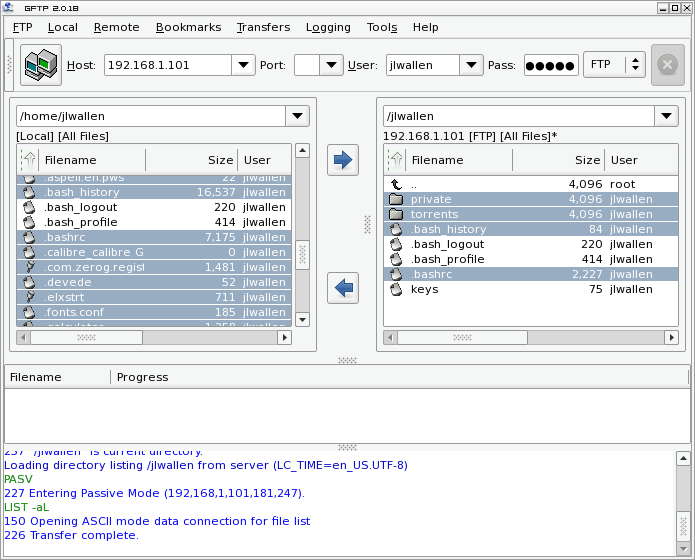
En av funksjonene jeg ofte bruker med Gftp er Compare Windows-verktøyet. Hva dette verktøyet gjør er å raskt sammenligne filoppføringen på både eksterne og lokale nettsteder og fremheve alle filene i katalogen som er like. Dette er en rask og enkel måte å vite hva du allerede har overført for å forhindre at du overskriver filer ved et uhell.
For å bruke dette verktøyet må du forsikre deg om at du er koblet til det eksterne nettstedet du ønsker, og klikk deretter på Verktøy-menyen og velg 'Sammenlign Windows'. Etter at du har klikket på verktøyet, vil du øyeblikkelig se filene som ligner ikke er valgt på begge ruter (se figur 2). Si at du må sende alle filene i den gjeldende lokale lokale katalogen som ikke allerede er kopiert til det eksterne nettstedet. For å gjøre dette klikker du på Sammenlign Windows og klikker bare på pilen mot høyre for å kopiere alle filene som ikke allerede er på det eksterne nettstedet. Enkel filoverføring.
Siste tanker
Gftp gjør overføring av filer så enkelt som det blir i Linux. Selvfølgelig kan du alltid velge å bruke ftp-kommandolinjen til en mer enkel enkelhet. Men når du har et brukervennlig GUI-grensesnitt, hvorfor kan du bry deg med kommandolinjen. Ikke sant?